Netgear ProSafe WNDAP620 Белый Инструкция по эксплуатации онлайн
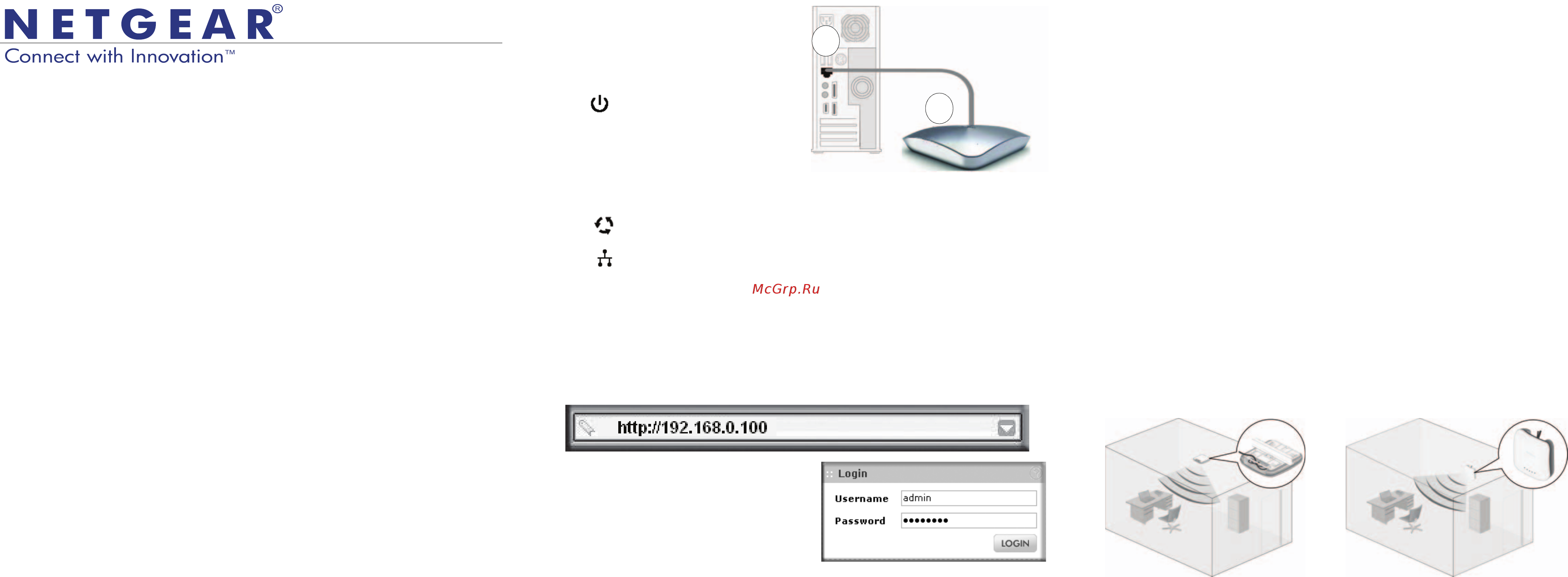
Двухдиапазонная беспроводная точка доступа ProSafe 3x3
Wireless-N WNDAP620
Комплектация
Откройте упаковку и проверьте ее содержимое:
• Двухдиапазонная беспроводная точка доступа ProSafe 3x3 Wireless-N WNDAP620
• Кабель Ethernet с прямыми соединениями категории 5
• Адаптер и шнур питания (12 В, 1,5 А)
• Комплект для монтажа на потолке
• Руководство по установке
• Установочный компакт-диск со ссылкой на Справочное руководство
Установка беспроводной точки доступа
Для установки беспроводной точки доступа выполните следующие инструкции. Перед
установкой WNDAP620 ознакомьтесь с содержимым Установочного компакт-диска.
Инструкции по настройке дополнительных параметров см. в Справочном руководстве.
Совет. Перед установкой точки доступа на возвышении сначала настройте
ее и проверьте возможность установления беспроводного сетевого
соединения.
1. Подключите беспроводную точку доступа к компьютеру.
a. Подготовьте ПК с Ethernet-адаптером (сетевой картой). Если этот ПК уже
подключен к сети, запишите его настройки TCP/IP. Настройте для компьютера
статический IP-адрес 192.168.0.210, а в качестве маски подсети введите
255.255.255.0.
b. Подключите входящий в комплект поставки сетевой кабель Ethernet к ПК (точка
А на рисунке).
c. Другой конец кабеля надежно
подключите к порту Ethernet точки
доступа (точка Б на рисунке).
d. Подключите адаптер (блок) питания
к точке доступа. Проверьте
следующее:
При первом включении точки
доступа индикатор питания мигает.
Через несколько секунд он должен
начать гореть непрерывно
(зеленым). Если по истечении 30
секунд индикатор питания не горит
или продолжает мигать, проверьте
соединения, а так же убедитесь в исправности электрической розетки.
Индикатор ACTIVE (АКТИВНО) мигает, когда происходит обмен данными с
сетью.
Индикатор LAN указывает скорость передачи данных в LAN для каждого
из двух портов LAN: зеленый означает 1000 Мбит/с, желтый 100 Мбит/с, а если
этот индикатор не горит, то скорость передачи данных составляет 10 Мбит/с.
2,4 ГГц (WLAN). Этот индикатор указывает на обмен данными в диапазоне
2,4 ГГц.
5 ГГц (WLAN). Этот индикатор указывает на обмен данными в диапазоне 5 ГГц.
2. Настройте локальную сеть (LAN) и беспроводной доступ
a. Подключите компьютер к точке доступа через LAN-порт (как описано в пункте 1).
Откройте окно браузера и введите http://192.168.0.100 в адресной строке.
b. Откроется окно регистрации в
системе. При появлении запроса
зарегистрируйтесь с использованием
имени пользователя admin и пароля
password (оба слова нужно вводить
строчными буквами).
Отобразится пользовательский
интерфейс точки доступа.
c. Выберите Configuration > System > Basic > General (Конфигурация >
Система > Основные > Общие) в меню. Укажите имя точки доступа в поле
Access Point Name (Имя точки доступа) и выберите в раскрывающемся списке
Country/Region (Страна/Регион) страну или регион, в котором будет работать
устройство.
Кабель NETGEAR
А
Б
WNDAP620
Порт
Ethernet
d. В меню Configuration > IP > IP Settings (Конфигурация > IP > Настройки IP)
настройте параметры своей сети (IP-адрес, маска подсети, шлюз по
умолчанию, DNS-сервер).
e. Если вы используете DHCP, зарезервируйте IP-адрес (на базе MAC-адреса
точки доступа) на сервере DHCP. Этот адрес можно использовать для
регистрации на этой точке доступа.
f. Выберите Configuration > Wireless > Basic > Wireless Settings
(Конфигурация > Система > Основные > Настройки беспроводной сети) и
выберите настройку Turn Radio On (Радиоканал включен).
g. Выберите Configuration > Security > Profile Settings (Конфигурация >
Безопасность > Настройки профиля) и настройте профили безопасности для
своей сети.
Подробные инструкции см. в интерактивной справке или в Справочном
руководстве (Reference Manual).
3. Протестируйте подключение к беспроводной сети.
На ПК с беспроводным адаптером убедитесь, что вы установили беспроводное
соединение с точкой доступа.
После завершения настройки можно приступить к подключению точки доступа к
сети. При необходимости можно восстановить на ПК, который использовался в
шаге 1, исходные настройки TCP/IP.
Подключение точки доступа
1. Отсоедините точку доступа и установите ее в выбранном для нее месте. Лучше
всего устанавливать точку доступа на достаточно высоком уровне, например на
стене, на потолке, в центре зоны охвата беспроводной связи, а также в пределах
прямой видимости всех мобильных устройств. Точку доступа необходимо
установить таким образом, чтобы выпуклая поверхность ее корпуса была
обращена к пользователям.
Примечание. НЕ УСТАНАВЛИВАЙТЕ точку доступа в пространство за подвесным
потолком выпуклой поверхностью корпуса вверх.
Монтаж на потолке Настенный монтаж
Содержание
- Двухдиапазонная беспроводная точка доступа prosafe 3x3 wireless n wndap620 1
- Комплектация 1
- Подключение точки доступа 1
- Установка беспроводной точки доступа 1
- Заявление об условиях 2
- Индикатор link act не горит 2
- Индикаторы wlan не горят 2
- Использование внешней антенны 2
- На точке доступа не горят индикаторы 2
- Не удается настроить точку доступа из браузера 2
- Не удается получить доступ в интернет или в сеть с помощью компьютера поддерживающего беспроводную связь 2
- Проверка возможности установления беспроводного соединения 2
- Советы по поиску и устранению неисправностей 2
- Техническая поддержка 2
Похожие устройства
- APC SMART SC420I Черный Инструкция по эксплуатации
- APC Back-UPS BK350EI Белый Инструкция по эксплуатации
- Logitech G433 7.1 синий 981-000687 Инструкция по эксплуатации
- BBK CM114 Серый Инструкция по эксплуатации
- D-Link EasySmart DES-1100-26 Серый, черный Инструкция по эксплуатации
- D-Link DES-1050G/C1A Серый, черный Инструкция по эксплуатации
- D-Link DGS-1016A Черный Инструкция по эксплуатации
- D-Link PoE DES-1018P/A2A Серый, черный Инструкция по эксплуатации
- D-Link DIR-806A/A1 Черный Инструкция по эксплуатации
- D-Link EasySmart DES-1100-16 Серый, черный Инструкция по эксплуатации
- D-Link DES-1008P+/A1A Серый, черный Инструкция по эксплуатации
- D-Link EasySmart DGS-1100-08/A1A Серый, черный Инструкция по эксплуатации
- D-Link DGE-528T/20/C1B Инструкция по эксплуатации
- D-Link Web Smart DES-1210-28P/C1A Серый, черный Инструкция по эксплуатации
- D-Link D-link DWA-140 Инструкция по эксплуатации
- D-Link DWA-182/RU/C1C Инструкция по эксплуатации
- D-Link DIR-879/A1A Оранжевый, черный Инструкция по эксплуатации
- D-Link DGS-1024C/A1A Серый, черный Инструкция по эксплуатации
- D-Link DES-1016C/A1A Серый, черный Инструкция по эксплуатации
- D-Link DPH-120S/F1A 1XLAN 1XWAN LCD DISPLAY Инструкция по эксплуатации
